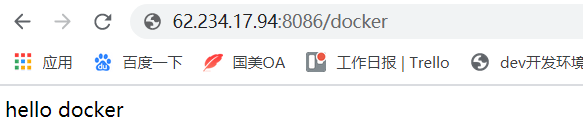Springboot系列-部署Springboot项目到Docker容器
修改 Docker 配置
DOCKER_OPTS="-H tcp://0.0.0.0:2375 -H unix:///var/run/docker.sock"
//分别是开启远程访问和开启本地套接字访问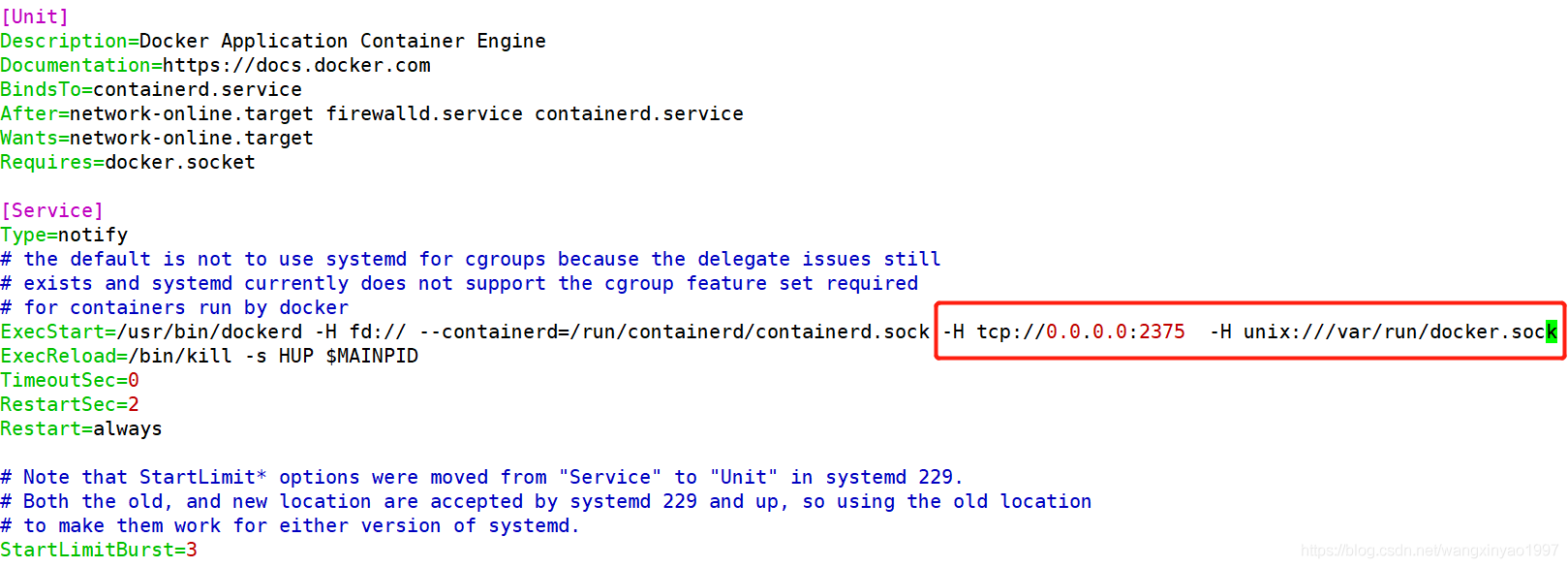
配置完成后,保存退出,然后重启 Docker:
systemctl daemon-reload
service docker restart
重启之后测试远程连接是否正常(如下成功):
curl http://localhost:2375/version

准备IDEA
首先要在IDEA上安装一个 Docker 插件,步骤为File ->Settings ->Plugins如下:
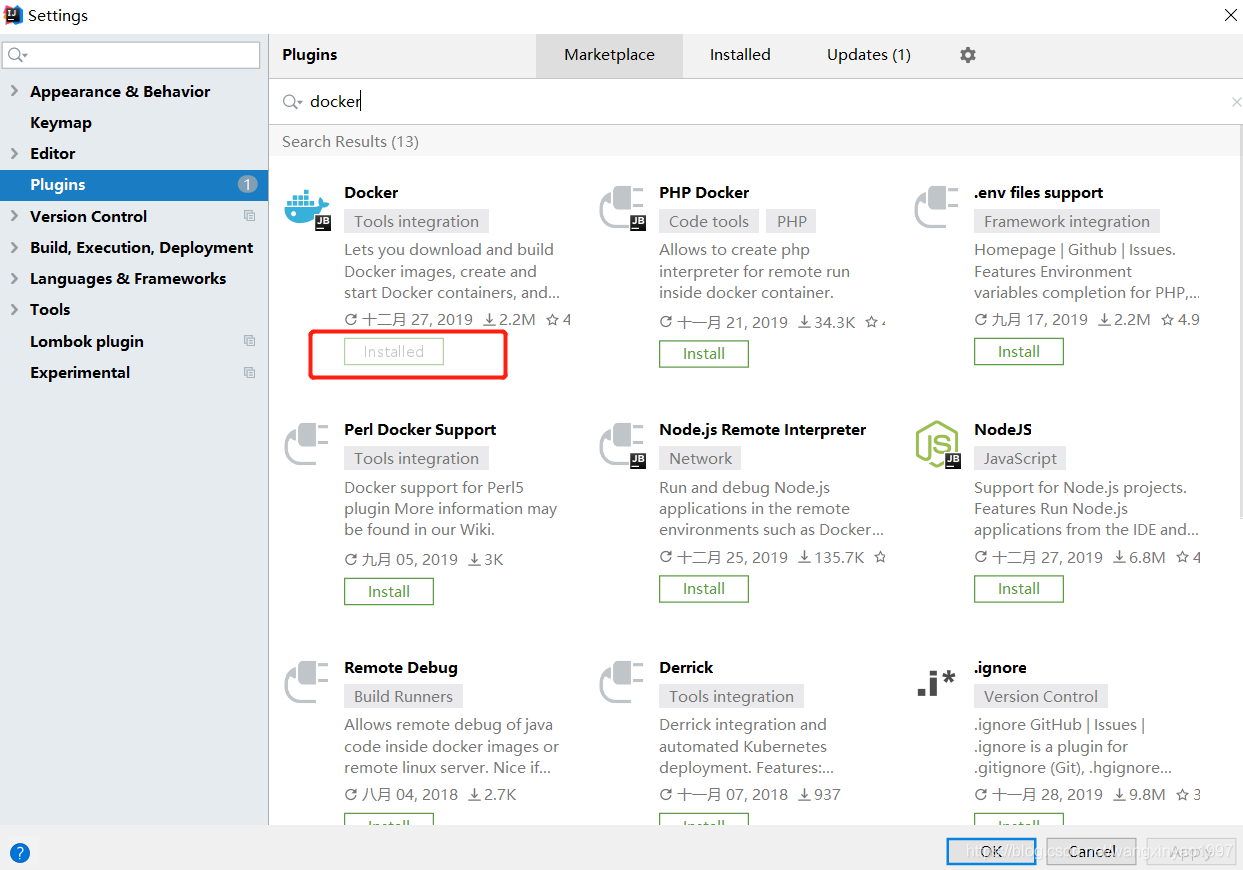
点击install安装即可,之后重启IDEA,重启之后依次打开 File -> Settings ->
Build,Execution,Deployment->Docker ,配置 Docker 的远程连接地址:
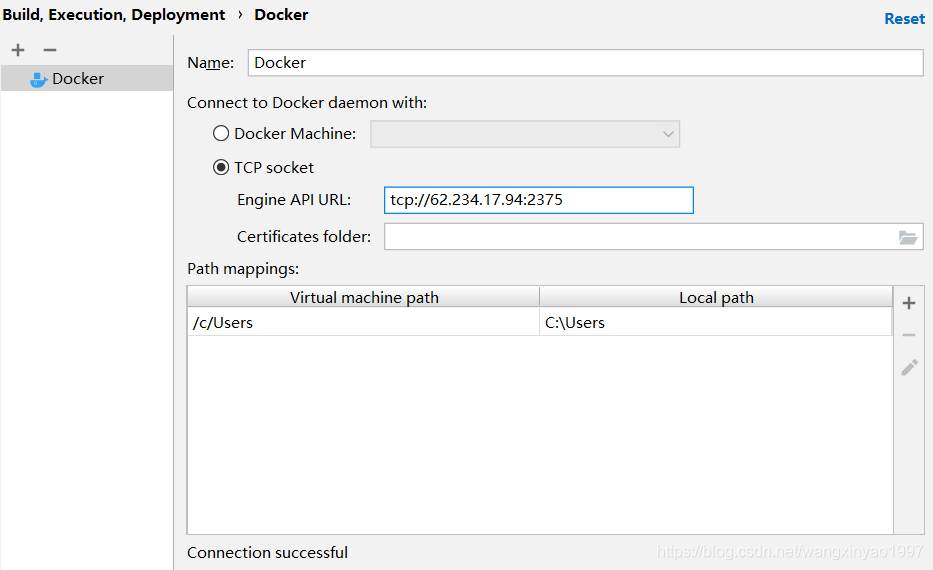
配置完成后,如上图显示 Connection successful 提示,表示 Docker 已经连接
3.配置DockerFile
项目准备完成之后在项目的根目录下,创建一个 Dockerfile ,作为镜像的构建文件,具体位置如下图:
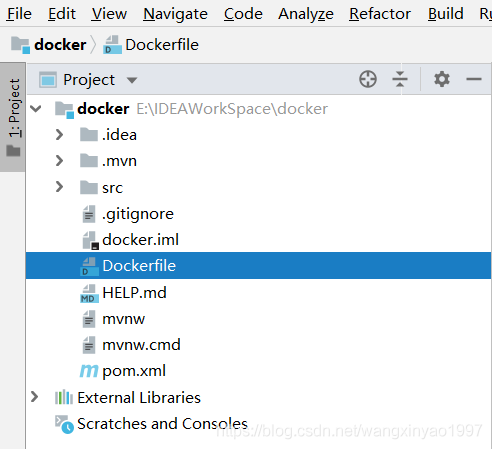
FROM java:8
VOLUME /tmp
ADD target/docker-0.0.1-SNAPSHOT.jar app.jar
ENTRYPOINT ["java","-jar","/app.jar"]
Spring Boot 项目的运行依赖 Java 环境,所以镜像基于 Java 镜像来构建
Spring Boot 运行时需要 tmp 目录,这里数据卷配置一个 /tmp 目录出来
将本地 target 目录中打包好的 .jar 文件复制一份新的 到 /app.jar
最后就是配置一下启动命令,由于打包的 jar 已经成为 app.jar ,所以启动命令也是启动 app.jar
到此 Dockerfile 就配置完成了…
4.配置Maven插件
接下来在 pom.xml 文件中,添加如下依赖:
<plugin>
<groupId>com.spotify</groupId>
<artifactId>docker-maven-plugin</artifactId>
<version>1.2.0</version>
<executions>
<execution>
<id>build-image</id>
<phase>package</phase>
<goals>
<goal>build</goal>
</goals>
</execution>
</executions>
<configuration>
<dockerHost>http://62.234.17.94:2375</dockerHost>
<imageName>thinkao/${project.artifactId}</imageName>
<imageTags>
<imageTag>${project.version}</imageTag>
</imageTags>
<forceTags>true</forceTags>
<dockerDirectory>${project.basedir}</dockerDirectory>
<resources>
<resource>
<targetPath>/</targetPath>
<directory>${project.build.directory}</directory>
<include>${project.build.finalName}.jar</include>
</resource>
</resources>
</configuration>
</plugin>
对于以上配置依赖的理解如下:
首先在 execution 节点中配置当执行 mvn package 的时候,顺便也执行一下 docker:build
然后在 configuration 中分别配置 Docker 的主机地址,镜像的名称,镜像的 tags,其中 dockerDirectory 表示指定 Dockerfile 的位置
最后 resource 节点中再配置一下 jar 的位置和名称即可
5.打包运行
1.接下来对项目进行打包,打包完成后,项目会自动构建成一个镜像,并且上传到 Docker 容器中,打包方式如下:
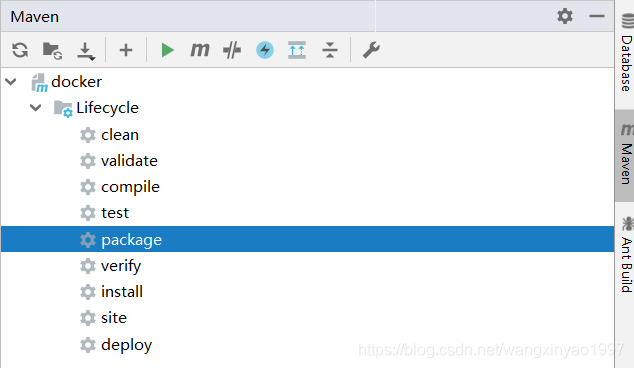
2.项目打包成功之后,我们就可以在 Docker 容器中看到我们刚刚打包成的镜像了,如下

3.接下来可以直接在 Linux 上像创建普通容器一样创建这个镜像的容器,然后启动,执行如下命令即可:
docker run -d --name thinkao -p 8086:8086 thinkao/docker:0.0.1-SNAPSHOT
4.项目运行成功之后,在浏览器输入远程服务器的地址,效果如下: